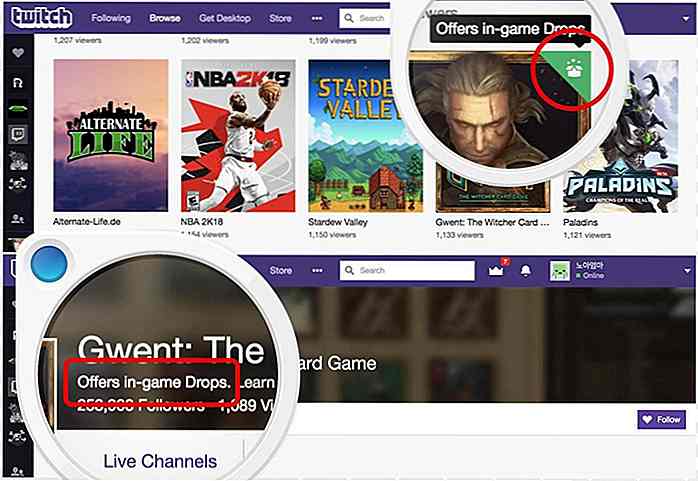no.hideout-lastation.com
no.hideout-lastation.com
Slå på PCen din på og av med Android Phone
Mange mennesker har en vane med å forlate PCen deres hele tiden, og i mange tilfeller beveger seg uten å stenge den ned. Vel, de gode nyhetene for slike mennesker er at de kan sette opp Android-telefonen til å fungere som fjernkontroll for PCen sin . Så når du forlater PCen din, kan du bare slå den av, sette den på søvn eller starte den på nytt med smarttelefonen.
Hvis du vil dra nytte av denne bekvemmeligheten, kan jeg hjelpe. I dette innlegget vil jeg vise deg hvordan du kan slå av PCen din eksternt hvor som helst og starte den mens du er i nærheten av det lokale nettverket.
Slå av PC eksternt via LAN
Hvis du vil slå av en nærliggende PC som er koblet til samme nettverk som smarttelefonen, er alt du trenger å gjøre, å installere en app på smarttelefonen og serveren din på PCen. Du kan da sende kommandoer for å slå av, sove eller dvale PCen din fra smarttelefonen din.
Det er mange apper tilgjengelig for dette formålet, men jeg anbefaler Shutdown Start Remote som det er gratis (så lenge du ikke har noe imot noen ikke-påtrengende annonser) og enklere å bruke. Last ned programmet på Android-telefonen din, og last deretter ned serveren sin fra den offisielle nettsiden på PCen din (link tilgjengelig i appen også).
For at serveren skal kjøre må du ha Java Runtime Environment installert. Hvis serverlinken ikke åpnes på PCen, går du til Java-nettstedet og velger riktig installasjonsprogram for å laste ned og installere Java Runtime Environment .
Åpne oppstartstjenesten for ekstern server på PCen (trenger ikke å installere den) og åpne appen på Android-telefonen din . Hvis begge enhetene er koblet til det samme nettverket, bør du se PC-navnet ditt i Grensesnittet for avslutning av start av fjernkontroll . Trykk på den for å koble til PCen.
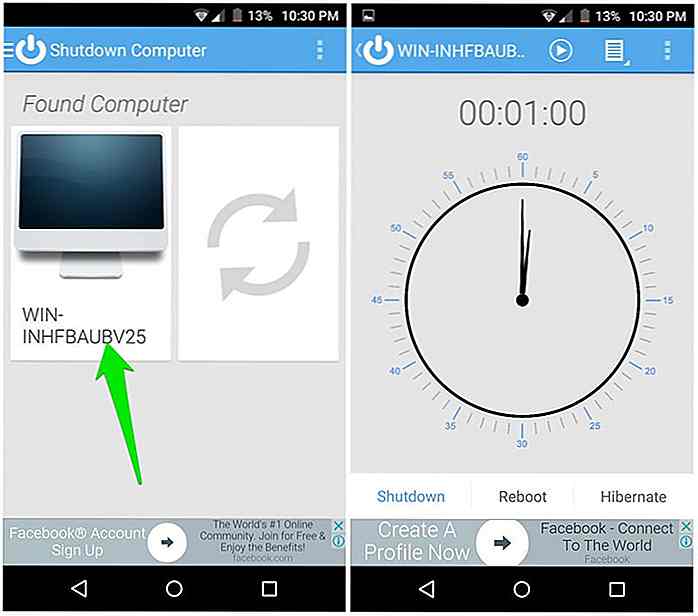 I hovedgrensesnittet kan du stille inn en timer for å slå av, sove eller dvalemodus datamaskinen etter en bestemt tid . Hvis du vil fullføre handlingen umiddelbart, klikker du på knappen Lukk, Sove eller Dvalemodus nederst for å sende kommandoen til PCen umiddelbart.
I hovedgrensesnittet kan du stille inn en timer for å slå av, sove eller dvalemodus datamaskinen etter en bestemt tid . Hvis du vil fullføre handlingen umiddelbart, klikker du på knappen Lukk, Sove eller Dvalemodus nederst for å sende kommandoen til PCen umiddelbart.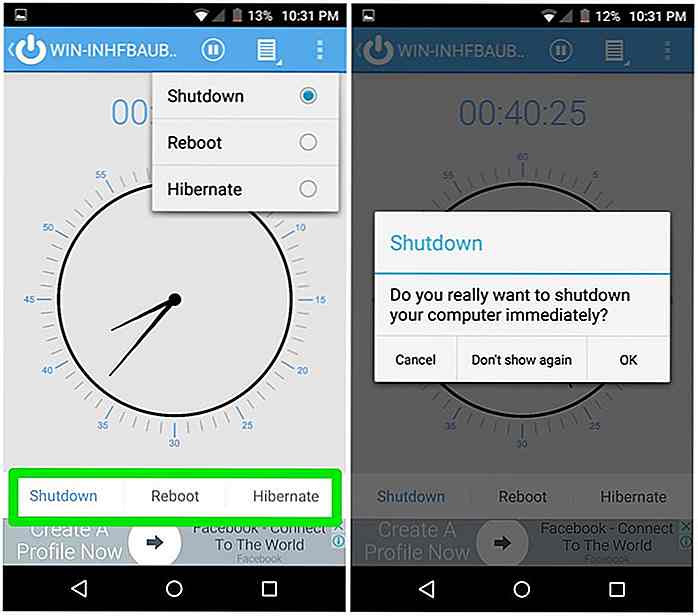 Slå av PC eksternt fra hvor som helst
Slå av PC eksternt fra hvor som helst Ovenstående er en fin og enkel løsning, men det er begrenset til enheter som er koblet til samme nettverk. Hvis du vil avslutte PCen din hvor som helst, så er det også mulig. For dette formålet må du bruke et Windows-verktøy kalt Airytec-avbryt .
Verktøyet er litt gammelt nå, og ble sist oppdatert i 2015, men det fungerer fortsatt bra og sikkert gjør det du trenger.
Installer Airytec Slå av og start appen. Verktøyet fungerer fra oppgavelinjen, så du bør se ikonet i systemstatusfeltet. Du må aktivere ekstern tilgang nå.
Slik gjør du det:
- Høyreklikk på Airytec-avbryt-ikonet og velg Valg fra listen.
- Du bør også merke av i avmerkingsboksen ved siden av Aktiver autentisering og gi et passord. Dette er valgfritt, men jeg anbefaler på det sterkeste å gjøre dette som alle kan kontrollere PCen din hvis de får tilgang til din eksterne IP-adresse . Passordet vil beskytte deg mot et angrep.
- Klikk på Apply- knappen for å bekrefte endringene.
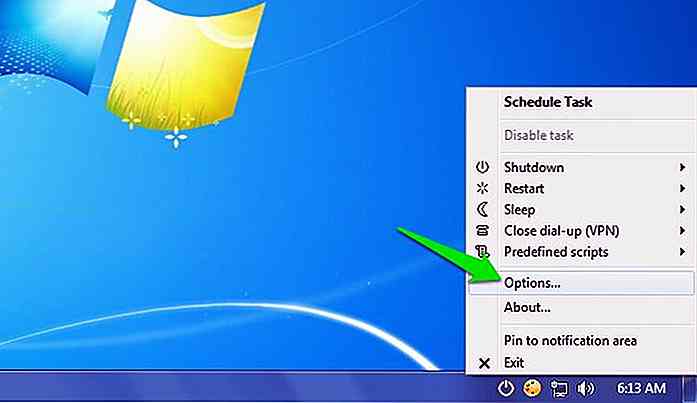 Flytt til fanen Fjern og merk av i boksen ved siden av Aktiver webgrensesnitt .
Flytt til fanen Fjern og merk av i boksen ved siden av Aktiver webgrensesnitt .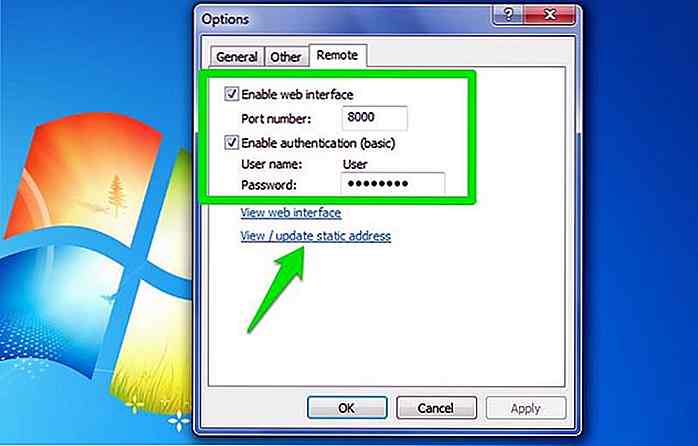 Klikk nå på " Vis / Oppdater statisk adresse " -linken og kopier og lagre " Current Switch Off Url " et sted du lett kunne få tilgang til.
Klikk nå på " Vis / Oppdater statisk adresse " -linken og kopier og lagre " Current Switch Off Url " et sted du lett kunne få tilgang til.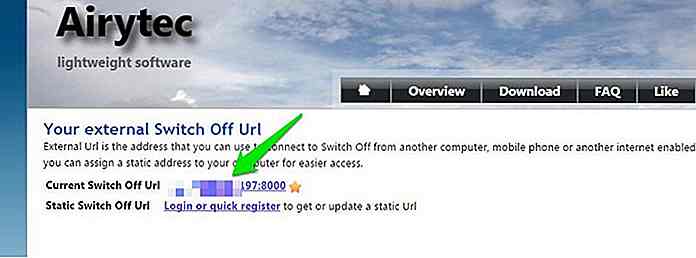 Du kan skrive inn denne nettadressen i en nettleser på en hvilken som helst enhet (som en smarttelefon) hvor som helst og oppgi passordet (hvis lagt til) for å åpne Airytec webgrensesnitt. Her kan du trykke på avstandskommandoen for å slå av PCen eksternt .
Du kan skrive inn denne nettadressen i en nettleser på en hvilken som helst enhet (som en smarttelefon) hvor som helst og oppgi passordet (hvis lagt til) for å åpne Airytec webgrensesnitt. Her kan du trykke på avstandskommandoen for å slå av PCen eksternt .Hvis nettadressen ikke virker for deg, deaktiverer du PC-brannmuren og prøver på nytt . Du må kanskje også åpne port 8000 i ruteren din hvis deaktiveringsbrannmur ikke hjelper.
Starte PC med Android-telefon
Å våkne PCen din fra Android-telefonen din, er helt avhengig av PCen din. Datamaskinens hovedkort og nettverkskort må ha WOL (Wake-on-LAN) -støtte, og den må være koblet til Internett via en ethernetkabel. Denne funksjonen er fremdeles ikke så vanlig i PCer, og selv om det er litt feil konfigurasjon eller støtteproblem, kan det føre til at du ikke kan våkne PCen eksternt, noe som helst.
Samlet sett er sjansene et minimum at WOL ville fungere perfekt fint på din PC. Det beste du kan gjøre er å skrive inn BIOS-innstillingene for din PC (søk på nettet for hvordan du gjør det for produsenten din) og aktiver WOL-alternativet under strømstyringskategorien hvis tilgjengelig.
For å starte PCen din med Android-telefonen din, trenger du appen Wake on Lan . Last ned denne appen på smarttelefonen, og kontroller at både PCen og smarttelefonen din er koblet til samme nettverk . Deretter følger du instruksjonene nedenfor:
- Trykk på "+" -ikonet nederst til høyre og velg din PC fra neste side.
- Trykk nå på Legg til enhet for å legge den til i listen over enheter du vil våkne på LAN.
- Alt du trenger å gjøre nå er å trykke på PC-en din, og den vil automatisk våkne opp fra søvn, dvalemodus eller avstandsstatus .
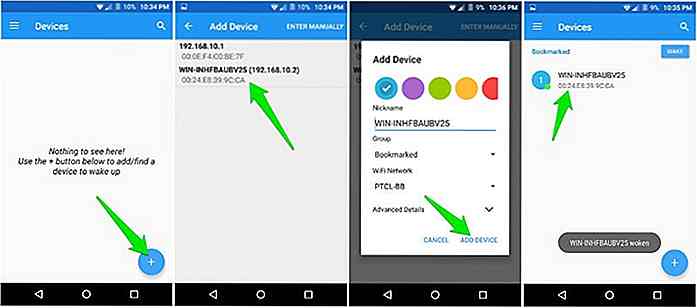
Hvis du vil våkne PCen din fra avstandsstatus, må du sørge for at PCen er slått av ved hjelp av Avslutt- alternativet fra strømalternativer. Og selvfølgelig bør den være koblet til en strømkilde hele tiden.
Konklusjon
Du bør også vite at Airytec også har mulighet til å slå av en PC som er tilgjengelig på det lokale nettverket . Men i testingen virket det ikke veldig bra, og det meste mislyktes da jeg prøvde å gjøre det fra en annen enhet. Så stikker du med Shutdown Start Remote er et bedre alternativ for lokalt å slå av PCen din .
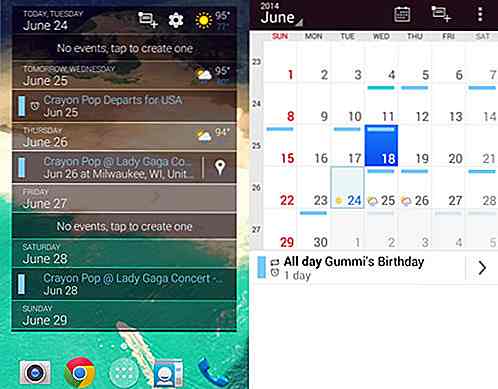
Topp 5 Android Kalender Apps du bør sjekke ut
Mange av oss stole i dag på våre gadgets for å holde oversikt over hvilke hendelser og aktiviteter som skjer i våre liv . Dermed blir en kalenderapp ganske viktig. Det finnes en rekke kalenderapper tilgjengelig i Google Play Butikk.Men å finne en gratis en som er god både når det gjelder funksjoner og design, kan vise seg å være litt vanskelig, da det kanskje ikke er mulig å gi den riktige mobile opplevelsen du leter etter eller integrerer effektivt med Android-enheten din. Derfor t
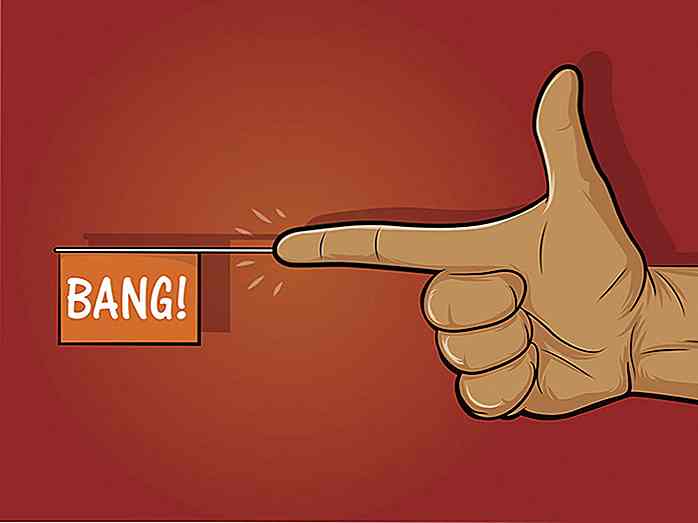
10 måter Teknologi gjør markedsføring ser lett ut
Slutte å kaste bort tid og ressurser med markedsføring. Den beste måten å markedsføre virksomheten din på er å finne ut hvordan du får mer for mindre . Du har et budsjett og angitt antall timer å bruke. Det handler ikke om å jobbe mer, det optimaliserer arbeidet du gjør .Det er en bedre måte å annonsere virksomheten din ved hjelp av digitale markedsføringsverktøy og -teknologi. I dette innle
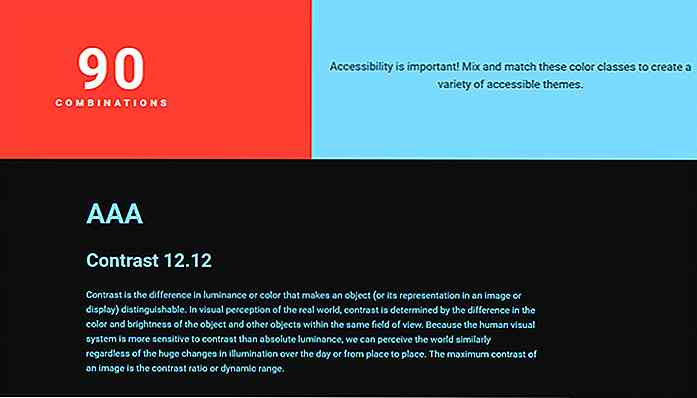
![Slik endrer du OneDrive-standardplassering på Windows 8.1 [QuickTip]](http://hideout-lastation.com/img/tech-design-tips/636/how-change-onedrive-default-location-windows-8.jpg)